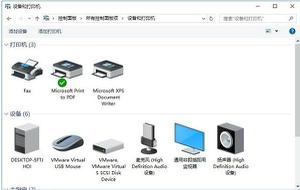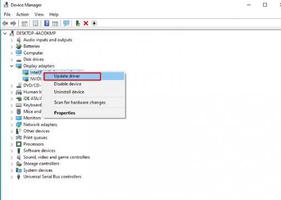如何修复Windows11上的PIN不可用错误0x80090027
如今,Windows 11 提供了许多登录其操作系统的选项。这些使用 Windows hello PIN、面部识别、指纹识别等。然而,我们中的许多人仍然喜欢使用 4 位 PIN 访问我们设备中的内容。如果您在访问 PIN 时遇到错误代码 0x80090027 的问题,请查看以下建议列表并检查它们是否实时解决了此问题。
是什么导致 hello PIN 因错误 0x80090027 而失败?
就像 Windows 11/10 上的任何其他错误代码一样,hello PIN 也是其中一种,它主要发生在您编辑或更改首次 PIN 时。大多数时候,这甚至不是错误,并且会在您重新启动计算机后立即解决。因此,请确保重新启动您的设备一次并检查问题是否以这种方式解决。
使用过时的 PIN、安装有缺陷的更新和禁用 TPM 是可能导致 Windows hello PIN 在某些错误代码上失败的其他一些原因。让我们看看这些问题是什么以及如何在 Windows 11 上解决它们。
Windows 11 PIN 不可用错误 0x80090027,已修复
如果您难以通过锁定屏幕、在 Windows 上修改您的 4 位 PIN 或将其从您的计算机中删除,请依次尝试以下修复方法。只需确保按照与放入时相同的顺序执行这些解决方案 –
- 重置您的密码
- 首先启动进入安全模式
- 启用可信模块平台 (TPM)
- 手动删除您的 PIN,然后进行设置
- 使用系统还原点
- 重置 Windows 电脑
1] 重置您的密码
重置 PIN 是解决计算机上“PIN 不可用”问题的最有效方法。Windows 11 允许您直接在锁定屏幕上执行此任务。但是,要做到这一点,您的设备必须保持连接到有效的互联网。按照以下说明操作
- 在锁定屏幕上,单击我忘记了我的 PIN。
- 在随后的覆盖窗口中提供您的 Microsoft 帐户 ID。
- 您将在注册的电子邮件 ID 上收到一个 6 位数的代码,用于验证您的帐户。
- 好吧,用它来验证您的帐户并点击继续按钮。
- 接下来,在您的计算机上设置一个新的 PIN,然后点击确定。
您现在可以使用这个新创建的 hello PIN 登录您的 Windows 电脑。
2]首先启动到安全模式
如果您仍然无法使用您的 PIN,并且您也无法通过锁定屏幕,您必须启动进入安全模式。这是 Windows 上的故障安全模式,可让您检查第三方应用程序及其与您设备的交互。进入此模式后,您可以检查不同的应用程序,并分析错误 0x80090027 是否确实由于应用程序错误或某些更新错误而出现。以下是在 Windows 11 上启动进入安全模式的方法–
- 使用电源按钮打开和关闭设备 2-3 次。
- 这样做会让您进入“高级启动”选项。
- 选择疑难解答>高级选项>启动设置。
- 选择重新启动计算机,并在重新加载时按 F5 或 5 键。
- 您的设备现在将通过网络启动到安全模式。
检查您是否能够使用、更改或删除计算机中的 Windows hello PIN。如果在这种模式下可以正常工作,则问题一定出在最近安装的程序中。您可以从计算机中删除最近安装的程序,同时保留在安全启动中。重新启动计算机并检查错误代码 0x80090027 是否以这种方式解决。
如果您可以启动到您的设备怎么办?
如果您能够正常启动到您的设备,请改用这些步骤 –
- 启动运行 (Win + R),然后
msconfig在上面键入。 - 单击确定以确认进入系统配置窗口。
- 转到常规选项卡,然后选中选择性启动单选按钮。
- 保持选中“加载系统服务”并取消选中其他可用选项。
- 接下来转到“服务”选项卡,然后勾选“隐藏所有 Microsoft 服务”复选框。
- 单击全部禁用。继续,单击应用,然后单击确定以确认最近的更改。
重新启动计算机,您会注意到所有第三方应用程序和服务不会在下次登录时自动启动。检查您是否可以在不遇到错误 0x80090027 的情况下使用、删除或更改您的 PIN。如果按照这种方式解决了这个 hello PIN 错误,您必须卸载最近在您的 电脑 上安装的所有应用程序。
3]启用可信模块平台(TPM)
为了为您的密码和密钥提供额外的硬件级安全性,Windows 11 仅在支持 TPM 2.0 和安全启动的设备上运行。如果您以某种方式绕过了这些最低系统要求并安装了 Windows 11,则必须更正此错误。
首先,检查您的系统是否支持可信模块平台 (TPM),如果支持,请了解如何在您的计算机上启用此 TPM。以下是在安全启动中检查和启用此工具的方法
- 使用 Windows + I 启动“设置”应用。
- 转到“系统”选项卡,然后转到右侧窗格中的 “恢复” 。
- 点击立即重启,等待系统自动重启。
- 如果出现确认窗口提示,请再次点击立即重启。
- 等待 Windows 11 进入恢复环境,然后点击疑难解答 > 高级选项 > UEFI 固件设置。
- 单击重新启动按钮,您的设备将再次重新启动。启动到您的 BIOS 设置页面,然后搜索安全。找到后,找到“可信平台模块 (TPM)”并打开其切换开关。如果有下拉菜单,您可以使用它来选择“已启用”选项。
- 启用可信平台模块后,退出 BIOS 设置页面。必须出现一个弹出窗口,询问您是否真的要Save Changes and Exit。好吧,单击此选项并单击“是”按钮。
现在您已启用 TPM,请检查您是否可以使用、更改或删除 Windows 电脑 中的 PIN。
4] 手动删除您的 PIN,然后进行设置
Windows 11 需要使用 TPM 芯片来加密 hello PIN。如果您的设备没有启用或禁用密钥的选项,您必须在 Windows 11 电脑 上使用 PIN 删除。这是微软官方允许的,以下是执行此任务的方法 –
- 首先,按Win + E启动文件资源管理器。
- 从左侧导航中选择这台电脑,然后到达下面的路径 –
C:\Windows\ServiceProfiles\LocalService\AppData\Local\Microsoft
- 有可能您甚至看不到 LocalService 文件夹下的 AppData 文件夹。这是因为 AppData 是一个隐藏文件夹,您必须配置隐藏项目设置才能查看此文件夹。
- 转到“查看”>“显示”>“隐藏的项目”,您现在可以查看所有隐藏的项目。
- 到达上面提供的路径,然后双击Ngc文件夹。Ngc 是保存所有密码和密钥的默认文件夹。
- 屏幕上可能会出现一条警告消息,单击继续继续。
- 如果您看到“您被拒绝访问此文件夹的权限”,请单击“安全”选项卡链接。
- 您将被重定向到Ngc 属性窗口。好吧,单击“高级”按钮。
- 在 Ngc 的高级安全设置窗口中,找到所有者并单击其旁边的更改按钮。
- 接下来将出现“选择用户和组”窗口。在此提示上再次 单击“高级” 。
- 在常见查询旁边,您可以看到立即查找按钮。好吧,点击这个按钮。
- 向下滚动并从列表中找到您的用户名。选择您的帐户后,点击确定按钮。
您已成功授权您的一个用户配置文件拥有所有删除权限。
返回并确认所有最近的更改
- 返回选择用户或组,点击确定。
- 您现在必须在 Ngc 的 Advanced Security Settings 页面上,单击Apply,然后单击OK。
- 在 Windows 安全弹出窗口中单击确定。在“Ngc 的高级安全设置”窗口中 找到并单击启用继承。
- 单击应用,然后单击确定以确认最近的更改。Windows 安全弹出窗口将再次出现,再次点击是按钮就可以了。
- 关闭之前打开的所有与 Ngc 相关的窗口,双击 Ngc 文件夹。这一次,你必须能够打开这个文件夹。
- 选择此文件夹中的所有可用内容,右键单击所选项目的任意位置,然后点击Delete。
- 成功删除所选文件夹后,重新启动计算机。
由于 Ngc 文件夹中没有任何可用的配置文件,您现在必须能够编辑或删除您的 PIN。您可以通过导航到以下路径来完成此任务 –
Settings > System > Sign-in options
- 转到 PIN (Windows Hello) 并在您的计算机上设置一个新的 4 位密码。
假设您确实按照上述步骤正确操作,您现在可以使用这个新 PIN 登录您的计算机。希望这种方法一定能适用于您的情况。
5]执行系统还原
还原点基本上是在您的设备运行良好之前的最后一个系统备份。如果您打开了系统保护并创建了一个还原点,您可以使用它来将您的 电脑 恢复到其正常运行的状态。这是有关如何在 Windows 11 上使用系统还原点的完整指南。
另请阅读:如何使用 WinRe 中的系统还原来恢复 Windows 11
6]重置你的电脑
如果上述解决方案均无法解决 Windows 11 上的错误代码 0x80090027,请考虑重置您的电脑。但是,在执行此操作之前,请确保备份所有重要数据。以下是重置 Windows 11 的方法 –
- 转到“设置”(Win + I),然后选择“系统”>“恢复”。
- 在恢复选项下,单击重置此电脑旁边的 重置电脑按钮。
- 出现提示时,选择“保留我的文件”,然后按照屏幕上的说明进行操作。重置过程将从您的计算机中删除所有文件和程序。这就是为什么我们建议将所有文件和文件夹传输到外部硬盘。
整个过程需要一定的时间,需要耐心等待。此过程结束后,请检查您是否可以正常登录设备。
以上是 如何修复Windows11上的PIN不可用错误0x80090027 的全部内容, 来源链接: utcz.com/dzbk/939746.html